¶ 辅助部件冷却风扇
辅助部件冷却风扇安装在打印机腔室的左侧,为高速打印提供了更好的冷却条件。

辅助部件冷却风扇的备件包含以下:
-
辅助部件冷却风扇*1
-
软螺钉 - 用于固定辅助部件冷却风扇上排两个螺丝孔位 * 2;
-
BT3x16螺丝 - 用于锁辅助部件冷却风扇下排两个螺丝孔位 * 2。
¶ 何时更换
-
叶片损坏或风扇电机故障
-
风扇异响
¶ 视频指南
您可以参考该视频中的部分拆装步骤,建议您结合本文的图文步骤和视频一起使用。
¶ 视频指南
¶ 所需的工具和材料
-
新的辅助部件冷却风扇
-
H2.0 内六角扳手
更换 H2D 辅助部件冷却风扇所涉及的螺丝规格及数量(建议妥善保管拆下的螺丝,避免丢失):
| 螺丝规格 | 螺丝图片 | 用途 | 位置示意图 | 螺丝数量 | |
|---|---|---|---|---|---|
| BT3x8 | 用于固定背板(绿色方框标记) | 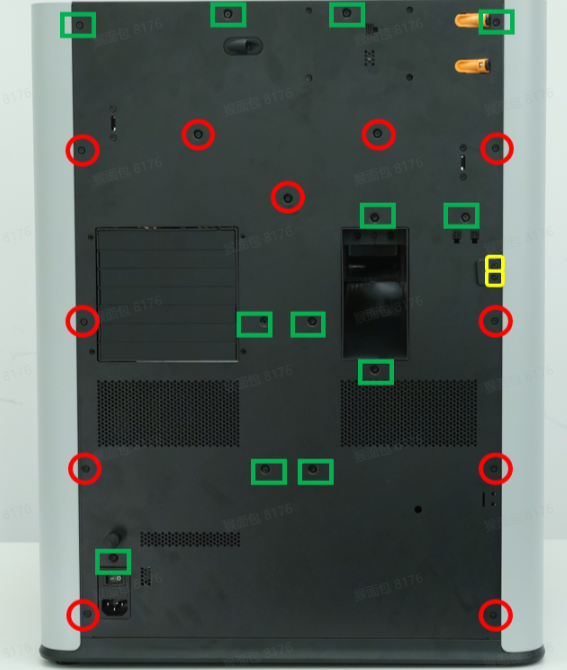 |
12 | ||
| 用于固定左侧板 |  |
 |
3 | ||
| M3x3(螺帽直径 10mm) | 用于固定玻璃前门 |  |
 |
4 | |
| BT3x16 | 用于固定辅助部件冷却风扇 |  |
2 | ||
| ST3x3 | 用于固定左侧板 |  |
2 | ||
| ST3x8 | 用于固定背板(红色圆圈标记) | 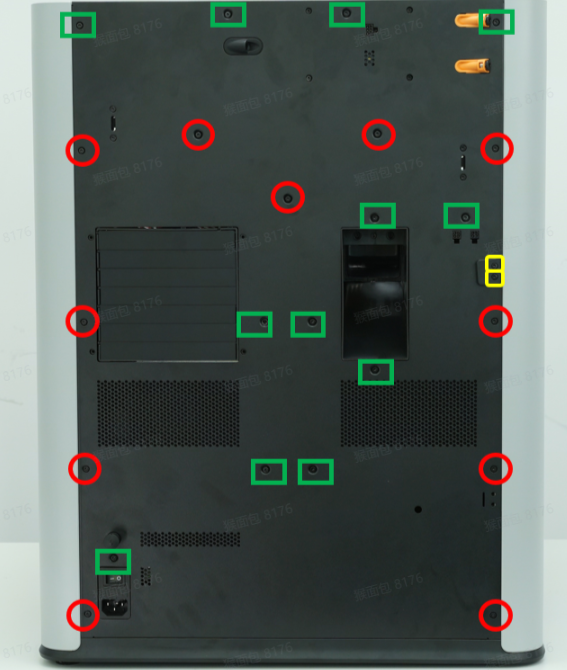 |
11 | ||
| ST3x12 | 用于固定料盘支架底座(黄色方框标记) | 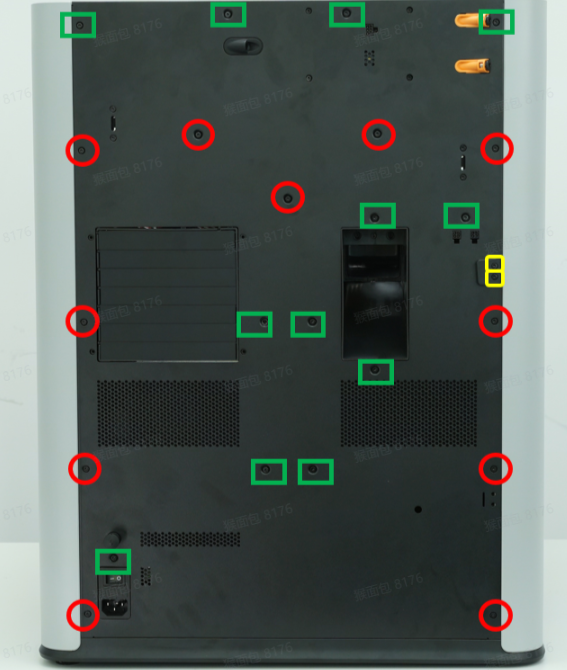 |
2 |
¶ 安全提示
重要提醒 !
在对打印机及其电子设备(包括工具头线缆)进行任何维护工作之前,请关闭打印机电源并断开电源连接,以避免发生电路短路从而引起额外的电子设备损坏和安全隐患。
在您对打印机进行维护或故障排查时,请先确认热端和热床的温度,避免在高温状态下操作,如果必须在高温状态下操作,请佩戴好隔热手套,以确保安全有效地执行维护工作。
如果您对本指南有任何疑问,请点击这里提交工单,我们将及时回复并为您提供所需的帮助。
¶ 移除辅助部件冷却风扇
¶ 步骤 1:下降热床
通过屏幕来控制热床,将热床下降至打印机底部。降低热床后关闭打印机电源,并断开电源连接。



¶ 步骤 2:移除背板
您可以参考参考这篇 Wiki 来移除 H2D 背板:
¶ 步骤 3:移除玻璃前门/激光防护视窗(前)
用 H2.0 内六角扳手移除固定前门的 4 颗螺丝(M3x3,螺帽直径 10mm),上下各 2 颗,然后一只手扶住玻璃前门,将前门取下。
注意用手扶住玻璃前门,防止跌落。


¶ 步骤 4:取下辅助部件冷却风扇
- 使用 H2.0 内六角扳手移除辅助部件冷却风扇底部的两颗固定螺丝(BT3x16);
注:H2D 的辅助部件冷却风扇的固定螺丝均位于上方的小孔中。
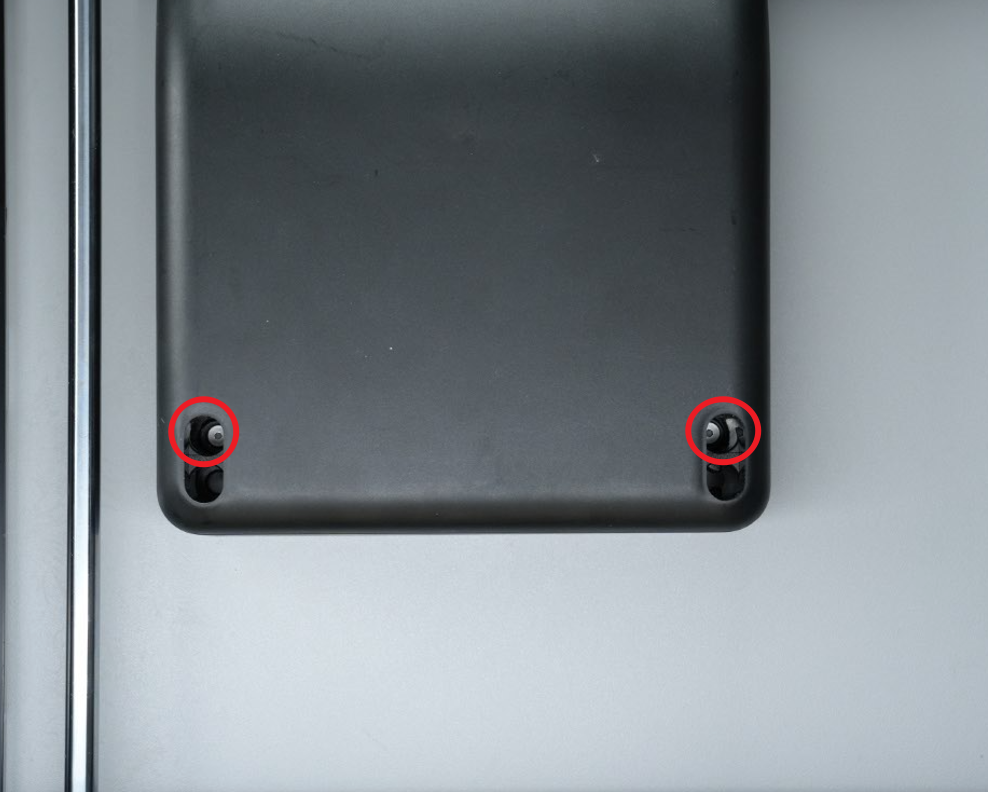
- 辅助部件冷却风扇上方的两颗螺丝为软螺钉,当您移除下方的两颗螺丝后,您可以拿住辅助部件风扇,将风扇直接拔下,拔下后可以先将辅助部件冷却风扇放置在热床上。


¶ 步骤 5:移除左侧板固定螺丝
- 使用 H2.0 内六角扳手依次移除锁上框的两颗固定螺丝(BT3×8),一颗锁横梁的固定螺丝(BT3×8);
注:AP 板盖上预留了对应的孔位,无需移除 AP 板盖即可移除上框的两颗固定螺丝,下图为便于拍摄将 AP 板盖移除。

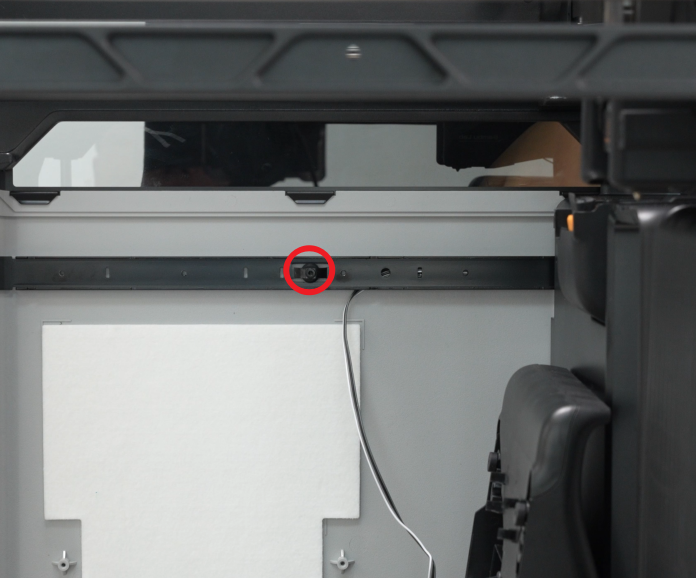
- 两颗锁在立柱的螺丝(M3×3),这两颗螺丝在胶条后面,您需要从胶条的开孔处撬开胶条,然后即可看见螺丝。



¶ 步骤 6:移除左侧板
- 左侧板除了使用螺丝固定外,还使用卡扣固定在打印机上。在掰开左侧板之前请先将左侧板上的硅胶撕断,以及将左侧板霍尔连接线从 AC 板理线盖的线扣中松开,避免在掰开侧板的时候扯断线缆。


- 然后您可以先掰开位于打印机后方的卡扣;


- 然后可以使用内六角扳手将左侧板顶部的卡扣撬开,再从正面掰开左侧板,并断开左侧板玻璃霍尔连接线,将贴在左侧板上的胶布撕下,然后取下左侧板。




- 请注意在辅助部件冷却风扇后面的螺丝孔位处有一个圆形硅胶塞,在拆除侧板时请注意,避免丢失。

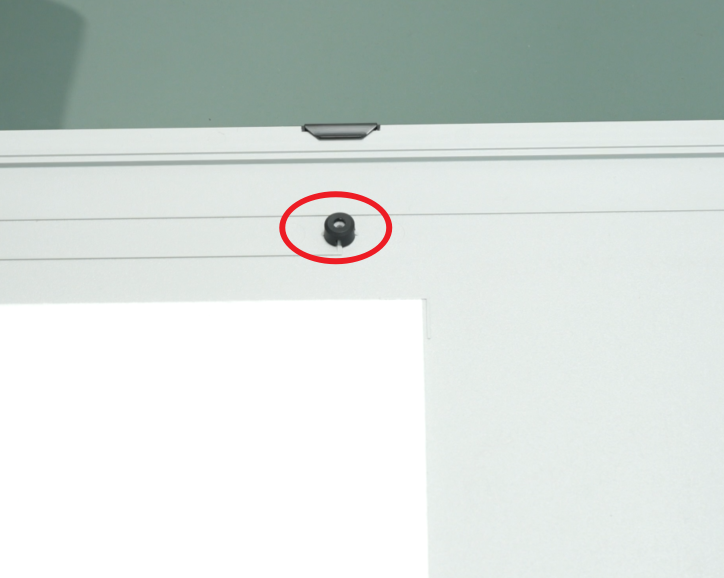
¶ 步骤 7:移除辅助部件冷却风扇
- 将用于贴住辅助部件冷却风扇连接线的胶布撕开,将线缆松开,然后将胶布贴在横梁上,以便于后续可以使用该胶布继续固定线缆。


- 按住辅助部件冷却风扇连接线接头上的卡扣(下图红色箭头所示),将线缆从 MC 板上断开连接,并将线缆从左内衬和立柱的缝隙中抽出。



¶ 步骤 8:移除辅助部件冷却风扇软螺钉(可选)
如果您的软螺钉未出现损坏或长度足够穿过辅助部件冷却风扇,则可以忽略这一步,无需更换软螺钉。
您可以从外侧拉动软螺钉,将两颗软螺钉从打印机横梁上移除。
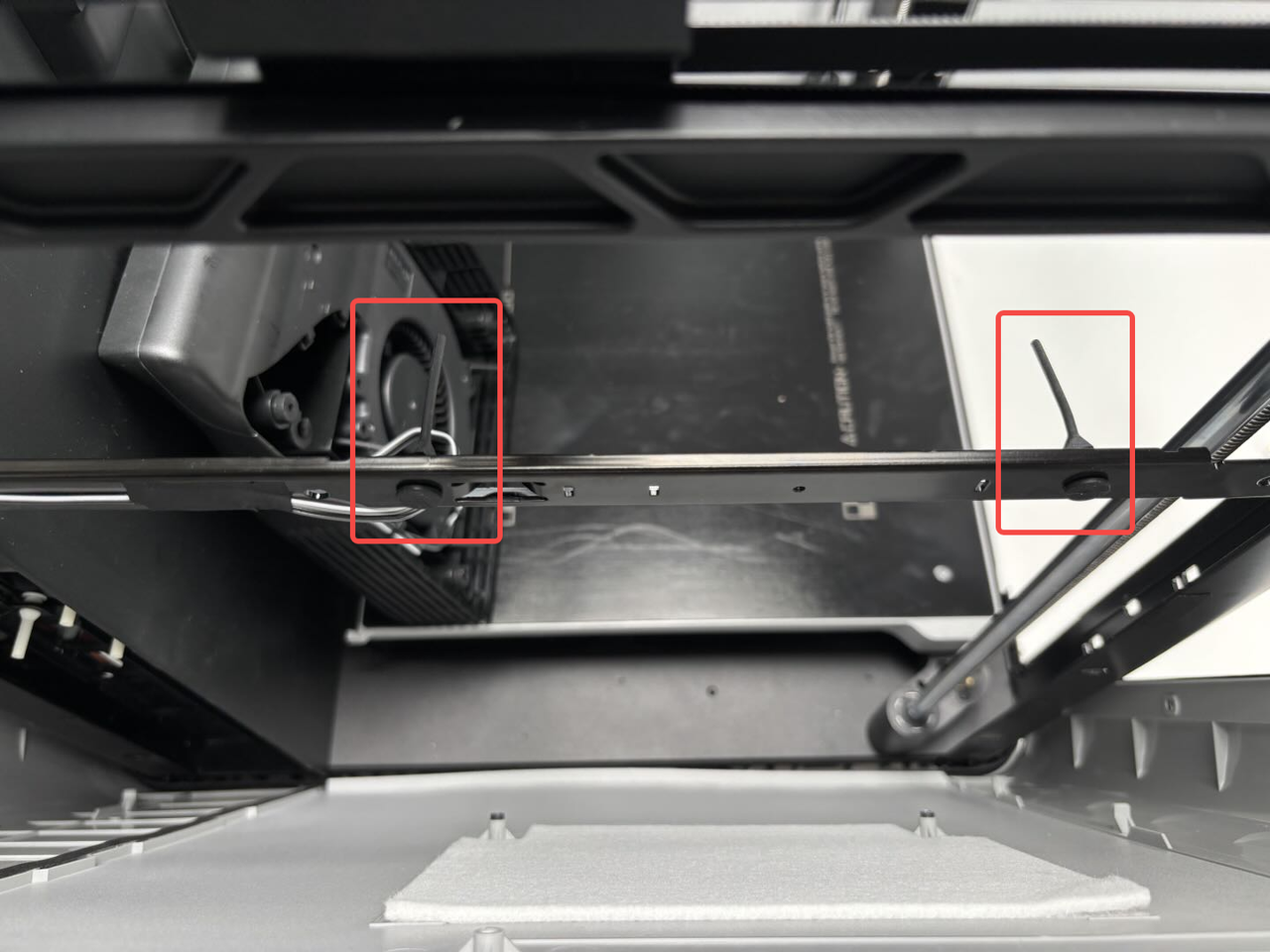


¶ 安装辅助部件冷却风扇
¶ 步骤 1:安装辅助部件冷却风扇软螺钉(可选)
如果您的软螺钉未出现损坏或长度足够穿过辅助部件冷却风扇,则可以忽略这一步,无需更换软螺钉。
将软螺钉穿过横梁上的小孔,然后拉动软螺钉直至卡入横梁中。



¶ 步骤 2:连接风扇电缆
- 将新的辅助部件冷却风扇的连接线从侧板与内衬的缝隙中穿过,与 MC 板连接,最后将左侧板霍尔连接线(红白黑)和辅助部件冷却风扇连接线卡入 AC 板盖的线扣中;



- 使用胶布将线缆贴在横梁上。
注:您可以使用旧的胶布来粘贴。

¶ 步骤 3:扣紧左侧板的卡扣
- 在安装前请先检查横梁螺丝孔位置处的硅胶塞是否安装到位,如果没有找到请检查是否留在打印机左侧横梁上;
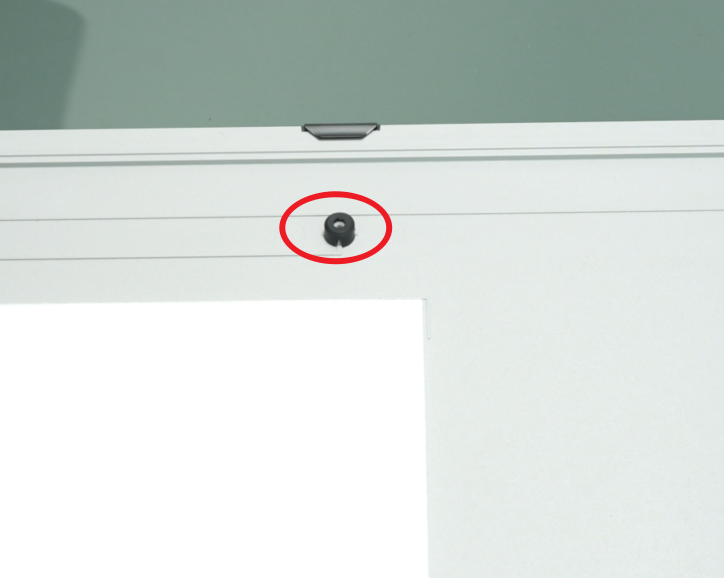

- 将左侧板底部的两个大插销先与打印机底部对应的小孔对齐并插入,然后将左侧板霍尔板与霍尔连接线连接,并将粘贴霍尔连接线的胶布重新粘贴到侧板上;
建议先将打印机背面的卡扣推进,因为背面的卡扣没有用于固定的舌头,更容易推进。



- 将左侧板缓缓往上推,先用手托住扶手处,将扶手处的卡扣卡入打印机底部,然后将靠近前门和背面的两个小卡扣插入打印机底部对应的小孔中;


- 将左侧板底部装好后请先检查底部所有的卡扣是否已经扣到位,并且没有浮起。然后再将左侧板往内推,将所有卡扣扣到位。

¶ 步骤 4:拧紧左侧板固定螺丝
- 使用 H2.0 内六角扳手拧紧两颗左侧板内侧的螺丝(BT3x8),然后使用 H2.0 内六角扳手拧紧一颗固定在横梁上的螺丝(BT3×8);

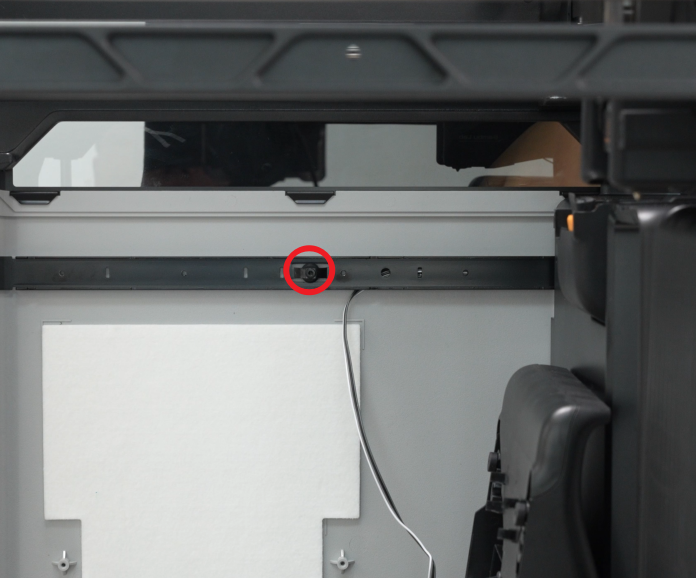
- 撬开硅胶条上的开口,使用 H2.0 内六角扳手拧紧两颗固定螺丝(ST3x3);
如果开口不好撕开,拧可以使用内六角扳手来辅助撬开。



¶ 步骤 5:安装辅助部件冷却风扇
方法一:
- 将软螺钉穿过辅助部件冷却风扇上的靠近内侧的小孔,然后用手拉动软螺钉,将辅助部件冷却风扇的顶部通过软螺钉固定;将内侧的安装完成后再安装外侧的软螺钉;
注:
软螺钉拉到位时可听见“咔哒”一声;
软螺钉在出厂时做的比较长是为了便于安装,为了后期便于维护,不建议在安装完成后使用剪刀剪短太多。




- 使用 H2.0 内六角扳手拧紧两颗底部固定螺丝。
注:H2D 的辅助部件冷却风扇的固定螺丝均位于上方的小孔中。
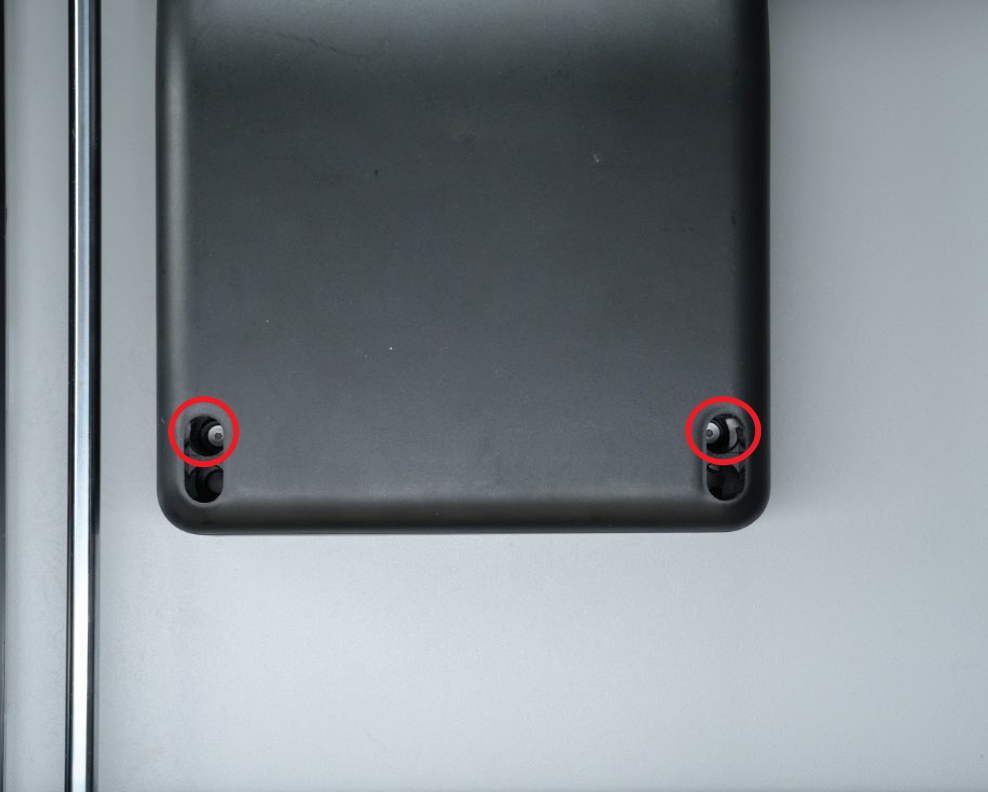
方法二:
- 您可以先将辅助部件冷却风扇对准左侧板上的螺丝孔位,然后使用 H2.0 内六角扳手拧紧底部两颗固定螺丝(BT3x16);
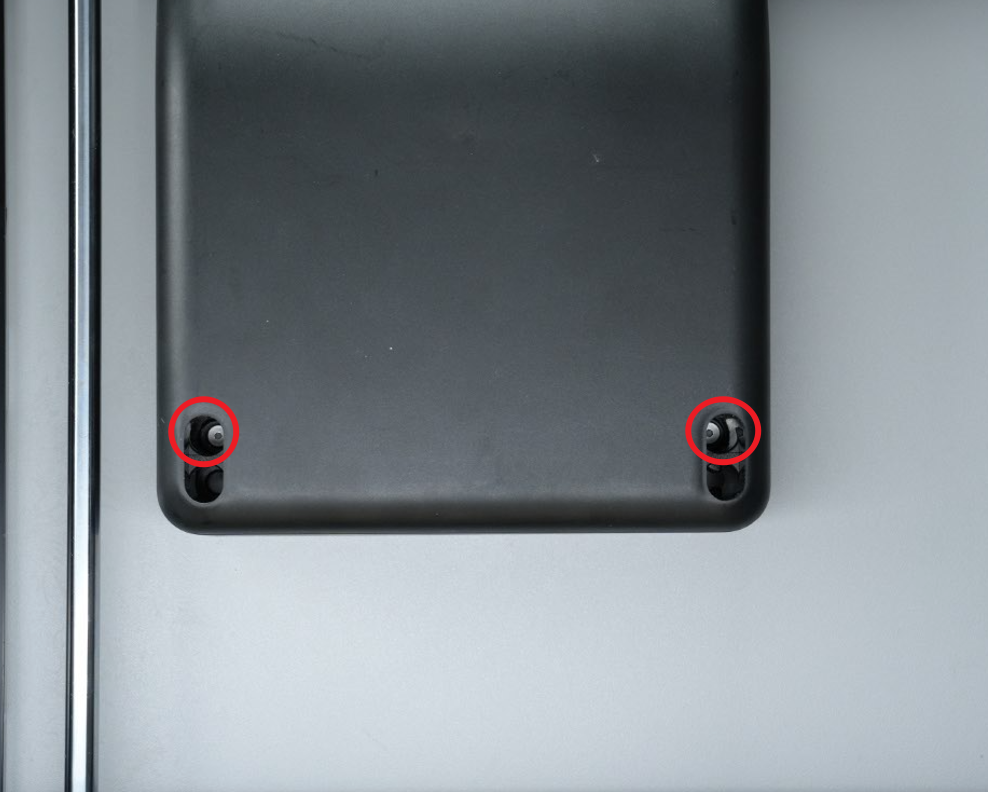
- 双手轻微掰开辅助部件冷却风扇,将风扇顶部两个螺丝孔位对准软螺钉,将软螺钉插入孔位中;


- 使用镊子将软螺钉拉出一些,然后拉动软螺钉使其固定住风扇。


¶ 步骤 6:装回玻璃前门/激光防护视窗(前)
将前门上的 4 个螺丝孔位,对齐合页上的螺丝位安装好,用手扶稳玻璃前门,并使用 H2.0 内六角扳手拧紧 4 颗螺丝(M3x3,螺帽直径 10mm)。


¶ 步骤 7. 安装背板
- 先将背板斜着插入打印机底部

-
使用 H2.0 内六角扳手拧紧 11 颗螺丝(红色圆圈标记, ST3×6)
-
使用 H2.0 内六角扳手拧紧 12 颗螺丝(绿色方框标记,BT3×8)

- 将料盘支架底座对准打印机背面的孔位,然后使用 H2.0 内六角扳手拧紧两颗固定螺丝。

¶ 如何验证完成/成功
连接电源线并开启电源,在屏幕上点击辅助部件冷却风扇图标,开启辅助冷却风扇。
如果辅助部件冷却风扇按预期工作,那么更换完成。否则,请返回检查步骤和连接后重试。如果问题仍然存在,请联系 Bambu Lab 服务团队寻求进一步帮助。
¶ 结束语
我们希望这份指南为您提供了有效的信息,并真实地帮助了您。
如果您对本文中描述的过程有任何疑虑或疑问,您可以在开始操作前联系我们的客户服务团队。 我们随时准备为您提供帮助并回答您的任何问题。